
[Guia completo] Como excluir mensagens do iCloud, mas não do iPhone?

O iCloud é uma das formas mais convenientes e seguras de armazenar os seus dados nos servidores da Apple. Você pode sincronizar fotos, mensagens, vídeos e e-mails com o armazenamento em nuvem. Além disso, a Apple fornece 5 GB de espaço de armazenamento gratuito com seus serviços do iCloud; no entanto, isso pode se esgotar muito rapidamente, forçando você a remover alguns de seus dados do iCloud. Você pode decidir remover arquivos de mensagem para criar mais espaço.
Sabemos que quando você envia ou recebe mensagens de texto e anexos, eles são automaticamente armazenados no iCloud se seu backup automático estiver ativado. Muitos preferem este método de backup de dados, uma vez que pode ocorrer a qualquer momento, desde que o dispositivo esteja conectado ao Wi-Fi, conectado à energia e bloqueado. É um processo muito mais simples do que seguir o caminho manual.
Todos os seus dados, incluindo quaisquer mensagens e anexos, serão copiados com segurança para o iCloud. E como a Apple oferece apenas capacidade limitada, é apenas uma questão de tempo até que você seja notificado sobre espaço insuficiente. Como tal, você tem que excluir mensagens do iCloud. Mas como apagar mensagens do iCloud? Leia este artigo para saber como fazer isso de maneiras simples.
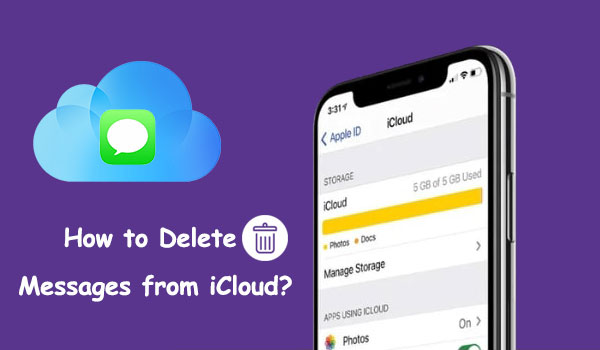
Se você possui um iPhone, é provável que tenha usado o iCloud como uma ferramenta de backup para armazenar mensagens, contatos, fotos e vídeos importantes. Por mais útil que seja, pode chegar um momento em que a exclusão de dados armazenados na nuvem seja necessária, como se o espaço de armazenamento do seu telefone ficar muito cheio ou se certas informações ficarem desatualizadas. Eis as razões que podem forçá-lo a eliminar mensagens do iCloud:
Para liberar o armazenamento do iCloud: Uma das principais razões para excluir mensagens do iCloud é criar mais espaço no iCloud. O iCloud é uma ferramenta excepcional que os usuários podem usar para armazenar seus dados, mas o espaço de armazenamento disponível é limitado, especialmente se você usar os 5 GB fornecidos pela Apple. Se você recebeu notificações informando que seu espaço no iCloud é insuficiente, é hora de limpar algumas mensagens e abrir espaço para outros arquivos importantes.
Para proteger seus dados privados: o iCloud pode ser uma maneira mais fácil de fazer backup de suas mensagens, mas com o aumento do risco de violações de dados, os usuários podem querer excluir suas mensagens do iCloud para manter sua privacidade.
Excluir mensagens do iCloud não precisa ser um incômodo se você seguir as etapas certas. Então, como faço para excluir mensagens do armazenamento do iCloud? Continue lendo para descobrir como excluir mensagens do armazenamento do iCloud.
Você pode gostar de:
Top 9 maneiras de corrigir "Mensagens não transferidas para o novo iPhone"
Como transferir senhas para o novo iPhone facilmente? (Últimas iOS suportadas)
Você sabia que pode excluir mensagens apenas do iCloud e não no seu iPhone? Este é um alívio para muitos usuários de iPhone, pois economiza aborrecimentos desnecessários. Veja como excluir mensagens de texto do iCloud:
Passo 1. Inicie o aplicativo Ajustes no seu iPhone e clique na opção "seu nome". Agora prossiga para "iCloud".
Passo 2. Clique na opção "Mostrar tudo" em Aplicativos usando o iCloud para listar todos os aplicativos disponíveis.
Passo 3. Clique em "Mensagens" e depois em "Gerenciar armazenamento". Você verá o espaço total e o armazenamento gratuito deixado na unidade do iCloud.
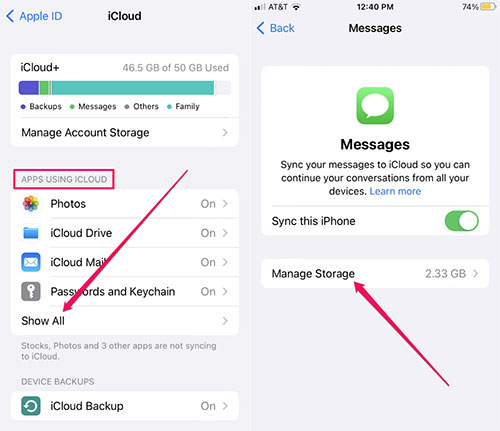
Passo 4. Toque em "Mensagens" para abri-lo. Agora clique na opção "Desativar & Excluir". Você receberá uma notificação de confirmação aparecendo na tela. Clique em "Excluir mensagens". Lembre-se, o iCloud tem a opção de "Desfazer Desativar e Excluir" para desfazer a operação em até 30 dias.

Quando você desativar e excluir suas mensagens do iCloud, todos os seus bate-papos serão baixados para o iPhone automaticamente para que você não perca dados. Além disso, mesmo depois de remover as mensagens de texto do iCloud, você tem 30 dias para restaurá-las antes que elas sejam excluídas permanentemente. Além disso, se o backup do iCloud estiver ativado, desativar e excluir SMS do iCloud pode fazer com que seu telefone comece a incluí-los nos backups.
Veja mais:
Como transferir dados do iPhone quebrado para o novo iPhone? (4 saídas)
10 maneiras de corrigir o erro de migração do iPhone não funciona sem problemas
Antes de optar por apagar mensagens de texto do iCloud, repense sua decisão cuidadosamente. Ao excluir um SMS de um dispositivo usando o iCloud, a mensagem será removida em qualquer outro lugar.
Ao utilizar as Mensagens no iCloud, as suas mensagens de texto e os anexos que enviar e receber serão armazenados no armazenamento do iCloud. Você pode maximizar o espaço disponível removendo textos ou anexos desnecessários, como fotos, vídeos ou arquivos. Aqui está como excluir mensagens do iPhone , mas não do iCloud:
Passo 1. Clique no aplicativo Mensagens no seu iPhone e escolha a conversa de mensagem para excluir.
Passo 2. Pressione longamente a mensagem ou anexo para excluí-lo e clique em "Mais".
Passo 3. Agora toque no botão "Excluir" na parte inferior da tela.
Passo 4. Clique em "Excluir mensagem" para confirmar o processo. Observe que, depois de excluí-lo, ele também será removido do iCloud em seus dispositivos. (Veja como recuperar mensagens excluídas do iCloud?)

É possível excluir mensagens do iCloud, mas lembre-se de que, uma vez que elas se foram, não há como recuperá-las, mesmo que você as tenha excluído acidentalmente. Para garantir que seus dados não sejam perdidos, é altamente recomendável fazer backup de todas as mensagens em um computador com Coolmuster iOS Assistant. Este software intuitivo é precisamente o que você precisa para garantir a segurança de seus arquivos mais valiosos.
iOS Assistant é a solução perfeita se você estiver procurando fazer backup seletivamente do iMessages para o seu computador. Esta incrível ferramenta permite que você visualize suas mensagens no seu iPhone antes de exportá-las para formatos facilmente legíveis, como TEXTO, CSV e HTML. Além disso, com um clique, você pode fazer backup de todos os dados do seu iPhone em um computador sem demora.
Por que Coolmuster iOS Assistant se destaca;
Como fazer backup de suas mensagens do iPhone seletivamente antes de excluí-las:
01 Inicie o programa no computador após baixá-lo e instalá-lo. Use um cabo lightning para conectar o iPhone ao computador.

02 Desbloqueie o celular e clique em "Confiar" quando solicitado. Depois que o software reconhecer seus dispositivos, você verá a interface principal.

03 Agora selecione "Mensagens" no painel esquerdo e, em seguida, verifique os SMS desejados depois de visualizá-los. Depois de confirmar tudo e marcá-los, clique em "Exportar" para salvar no computador.

Você já experimentou o arrependimento de excluir uma mensagem de texto significativa ou um SMS essencial relacionado ao trabalho, apenas para perceber isso mais tarde? Se isso é algo que soa familiar, não se preocupe, Coolmuster iPhone Data Recovery é o software que nunca falha em recuperar dados apagados acidentalmente do seu dispositivo iOS, backup do iCloud ou iTunes.
Ele tem uma interface amigável e desempenho eficiente, permitindo que você recupere mensagens de texto perdidas sem backup. Além disso, ele permite que você restaure mensagens com anexos diretamente dos backups do iTunes. Para simplificar, este software promete resultados rápidos e confiáveis.
O que Coolmuster iPhone Data Recovery oferece;
Passos para 1 clique em recuperação de dados do iPhone:
01 Instale o software no PC, desbloqueie o iPhone e clique em "Confiar" quando solicitado.

02 Após conectar os dispositivos, escolha "Mensagens" na interface principal e clique em "Iniciar varredura".

03 Uma vez feito o escaneamento, vá até o botão "Mensagens" do lado esquerdo e navegue pelas mensagens excluídas e existentes na tela. Selecione os itens para restaurar e pressione o botão "Recover to Computer".

Se você não estiver mais interessado em armazenar suas mensagens no iCloud, a Apple oferece uma solução fácil. Além da opção para desativar e excluir mensagens do iCloud, há uma maneira de impedir que as mensagens sejam carregadas para o iCloud. Para isso, basta ir até "Configurações" e clicar em "iCloud", depois desativar o controle deslizante para "Mensagens". Depois disso, o backup de suas mensagens não será feito no iCloud, a menos que você o habilite.
Não se preocupe em excluir todas as suas mensagens do iCloud se você desativar a opção 'Mensagens'. Ele apenas impedirá que quaisquer mensagens adicionais sejam carregadas, para que as existentes não sejam apagadas. Ao dar esse passo, você pode ter certeza de que nenhum novo conteúdo de mensagem será enviado para a nuvem.
Q1. O iCloud mantém mensagens de texto?
O iCloud armazena todas as suas mensagens de texto. Eles são armazenados no aplicativo Mensagens no site do iCloud. Você pode ver esses bate-papos de qualquer dispositivo com conexão à internet.
Q2. Quando eu excluir mensagens do meu iPhone, elas também serão excluídas do iCloud?
A aplicação Mensagens permite-lhe apagar convenientemente mensagens e conversas do seu dispositivo. Quando uma mensagem é excluída de um dos seus gadgets Apple com o recurso Mensagens no iCloud ativado, ela também será apagada de todos os outros dispositivos.
Como faço para excluir mensagens do iCloud? Este post é um guia abrangente para todas as suas consultas relacionadas ao iPhone, particularmente como excluir mensagens do iCloud. Recomendamos Coolmuster iOS Assistant, um aplicativo eficiente e fácil de usar que pode fazer backup de mensagens, vídeos, contatos, etc. Além disso, Coolmuster iPhone Data Recovery é a sua opção para recuperar mensagens excluídas acidentalmente.
Artigos relacionados:
iPhone "salvar imagem" não funciona, como corrigir?
Fotos não transferidas para o novo iPhone? Trabalhe com soluções fáceis
Transferir mensagens do Viber para o novo iPhone [incluindo iPhone 14/13]
Os contatos não foram transferidos para o novo iPhone? 7 Correções Flexíveis e Fáceis
Guia completo sobre como transferir o histórico do WeChat para o novo telefone





